Ubuntu & Windows 7 デュアルブート ~ UEFI BIOS なら 4TB HDD もOK
先週のメモリ障害をキッカケに、以下の部品で PC を組み上げました。
・マザーボード ASUS A88XM-A
・プロセッサ AMD A8-7600
・メモリ DDR3-1600 CL11 16GB(8GBx2枚組)×2 = 32GB
・HDD WD40EFRX 4TB SATA
手順は、初めて Ubuntu & Windows 7 をインストールした時と同様に、Windows 7 を入れて、次に Ubuntu を入れています。しかし、今回は、
UEFI (Unified Extensible Firmware Interface)
を使った点が前回とは異なります。
UEFI は初耳であまり理解していませんが、とりあえず、Wiki によると、BIOS の置換えとのことで、BIOS に対するメリットもいろいろとあるようです。その中で今回、必須だったのは、
●2TiBを超える大きなディスクからブート可能
です。
買い直した HDD は 4TB であるため、従来の BIOS では扱いきれないようでした。最初はあまり深く考えずに、Ubuntu のインストールでパーティションを設定する際に、
・基本パーティションは4つが上限
・msdos では扱えないサイズみたいなエラー(メモしていないので詳細は失念)
といったエラーがあったのを無視して、インストールを継続しました。いろいろあったのですが、最終的には Ubuntu しかブートできなくなりました。結局、UEFI を使ったインストールを最初からやり直して、デュアルブートできるようになりました。
UEFI を使ったインストールがそうでないインストールと違うのは1点だけです。それは、最初に Windows 7 をインストールする際に UEFI の使用を選択することです。電源投入後の UEFI BIOS メニューで、正しく UEFI の Windows 7 DVD を選択することができれば、あとは通常のインストールと特に変わったことは無いと思います。
まず、今回のマザーボードは、電源投入直後に、
# "UEFI BIOS" と起動のたびにしっかり明言していますね
F2 (または DEL)を入力し UEFI BIOS メニューに入ります。従来の BIOS と異なりグラフィカルなメニューになっていて、その画面の下に並んでいるボタンの中から "Boot Menu"をクリックします。
すると、下記のような選択メニュー
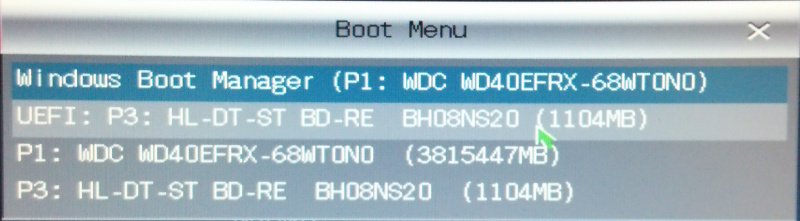 が出てくるので、この例で上から2番目の
が出てくるので、この例で上から2番目の
もし、この選択をしないで Windows 7 インストールDVDを起動すると、上記の例で4番目の "UEFI" のつかないインストールメディアが選択されてしまうようです。最初はこれで UEFI なしの Windows 7 がインストールされてしまいました。
なお、"BH08NS20" は私が使っている LG 製 Blu-ray ドライブの名称です。
この UEFI の選択ができていれば、Windows 7 インストール完了後にディスクの状態を確認すると、下記のように最初のパーティションが ”EFI…” になります。

Windows 7 をインストールした後に、Ubuntu 14.04 LTS (64ビット) をインストールしました。
ここで、前回は「EasyBCD」というアプリが Windows 側で必要でしたが、今回は使っていません。前回は Ubuntu を入れた時点では Windows がシングルブートされるだけでしたが、今回は理由は分かりませんが Ubuntu インストール直後から、Grub メニューで Windows も選択できるようになっていました。
あと、Ubuntu 14.04 インストール後の注意事項としては、Gave up waiting for root device にメモ書きした grub 設定の変更は必要でした。同じバージョンの Ubuntu なので当然ですね
・マザーボード ASUS A88XM-A
・プロセッサ AMD A8-7600
・メモリ DDR3-1600 CL11 16GB(8GBx2枚組)×2 = 32GB
・HDD WD40EFRX 4TB SATA
手順は、初めて Ubuntu & Windows 7 をインストールした時と同様に、Windows 7 を入れて、次に Ubuntu を入れています。しかし、今回は、
UEFI (Unified Extensible Firmware Interface)
を使った点が前回とは異なります。
UEFI は初耳であまり理解していませんが、とりあえず、Wiki によると、BIOS の置換えとのことで、BIOS に対するメリットもいろいろとあるようです。その中で今回、必須だったのは、
●2TiBを超える大きなディスクからブート可能
です。
買い直した HDD は 4TB であるため、従来の BIOS では扱いきれないようでした。最初はあまり深く考えずに、Ubuntu のインストールでパーティションを設定する際に、
・基本パーティションは4つが上限
・msdos では扱えないサイズみたいなエラー(メモしていないので詳細は失念)
といったエラーがあったのを無視して、インストールを継続しました。いろいろあったのですが、最終的には Ubuntu しかブートできなくなりました。結局、UEFI を使ったインストールを最初からやり直して、デュアルブートできるようになりました。
UEFI を使ったインストールがそうでないインストールと違うのは1点だけです。それは、最初に Windows 7 をインストールする際に UEFI の使用を選択することです。電源投入後の UEFI BIOS メニューで、正しく UEFI の Windows 7 DVD を選択することができれば、あとは通常のインストールと特に変わったことは無いと思います。
まず、今回のマザーボードは、電源投入直後に、
Please press DEL or F2 to enter UEFI BIOS settingというメッセージが出ます。
# "UEFI BIOS" と起動のたびにしっかり明言していますね

F2 (または DEL)を入力し UEFI BIOS メニューに入ります。従来の BIOS と異なりグラフィカルなメニューになっていて、その画面の下に並んでいるボタンの中から "Boot Menu"をクリックします。
すると、下記のような選択メニュー
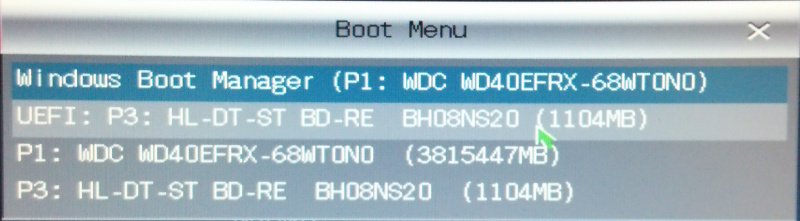
UEFI: P3: HL-DT-ST BD-RE BH08NS20 (1104MB)を選択します。
もし、この選択をしないで Windows 7 インストールDVDを起動すると、上記の例で4番目の "UEFI" のつかないインストールメディアが選択されてしまうようです。最初はこれで UEFI なしの Windows 7 がインストールされてしまいました。
なお、"BH08NS20" は私が使っている LG 製 Blu-ray ドライブの名称です。
この UEFI の選択ができていれば、Windows 7 インストール完了後にディスクの状態を確認すると、下記のように最初のパーティションが ”EFI…” になります。

Windows 7 をインストールした後に、Ubuntu 14.04 LTS (64ビット) をインストールしました。
ここで、前回は「EasyBCD」というアプリが Windows 側で必要でしたが、今回は使っていません。前回は Ubuntu を入れた時点では Windows がシングルブートされるだけでしたが、今回は理由は分かりませんが Ubuntu インストール直後から、Grub メニューで Windows も選択できるようになっていました。
あと、Ubuntu 14.04 インストール後の注意事項としては、Gave up waiting for root device にメモ書きした grub 設定の変更は必要でした。同じバージョンの Ubuntu なので当然ですね

現時点で、Ubuntu インストール後、以下の3つの設定はできています。ハードウェアに関わりそうな設定はこの3つなので、これら以外の設定は今まで同様に設定できるでしょう

・HDMI 音声出力
Ubuntu 13.10 + Radeon HD 4250 で HDMI音声出力
・プリンタ設定
Ubuntu プリンタ設定 Brother MFC-J960DWN
・スキャナ設定
Ubuntu スキャナ設定 Brother MFC-J960DWN
ここで、ささやかに嬉しかったことがあります。それは Brother さんのドライバに関する以下の2つの変更です。
・ダウンロードページの構成変更
・スキャナードライバーにアップデートあり
以前のダウンロードページでは、Linux は Windows/Mac の蚊帳の外でした。つまり、製品のダウンロードページには Windows/Mac しか選択肢がなく、Linux のドライバーは Linux専用ページからダウンロードする構成になっていました。それが現在ではこうなっています↓
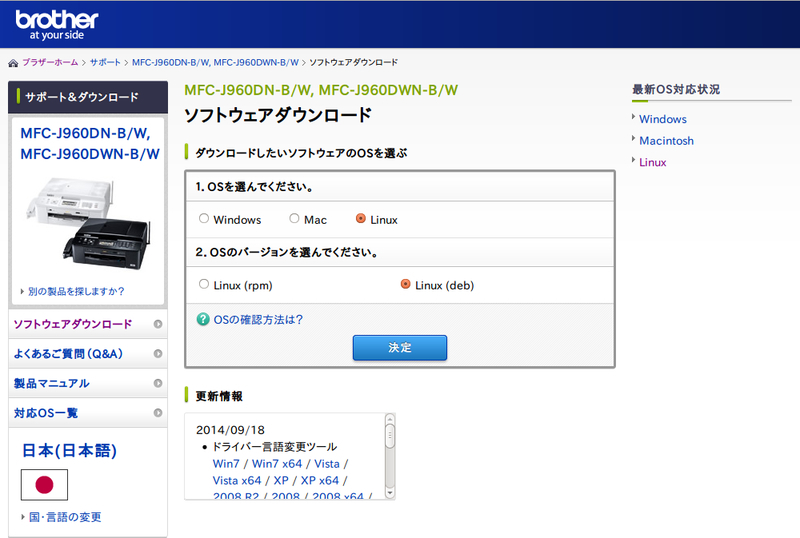
しっかり Windows/Mac/Linux が並んでいますね

スキャナーのドライバのアップデートは、
2014/07/02
(0.4.2-3)
となっていました。先々月のアップデートです

Brother さんの Linux への前向きな対応姿勢は好印象です
